
Tous les utilisateurs ne savent pas que chaque ordinateur exécutant Windows a son nom. En fait, il n'atteigne que lorsque vous commencez à travailler sur le réseau, y compris local. Après tout, le nom de votre appareil dans d'autres utilisateurs connectés au réseau sera affiché exactement tel qu'il est défini dans les paramètres du PC. Découvrons comment changer le nom de l'ordinateur sous Windows 7.
Méthode 2: "Ligne de commande"
Changer le nom du PC peut également être utilisé en entrant l'expression dans la "ligne de commande".
- Cliquez sur "Démarrer" et choisissez "Tous les programmes".
- Venez dans le répertoire "standard".
- Parmi la liste des objets, trouvez le nom "Command Line". Cliquez sur IT PCM et choisissez l'option de partir de la personne de l'administrateur.
- La coque "ligne de commande" est activée. Entrez la commande Modèle:
Computersystem wmic où nom = "% informatique%" appelez renommé nom = "new_variant_name"
L'expression "new_variant_name" remplace le nom que vous jugez nécessaire, mais à nouveau, adhérant aux règles exprimées ci-dessus. Après avoir entré, appuyez sur Entrée.
- La commande de renommage sera exécutée. Fermez la "ligne de commande" en appuyant sur le bouton de fermeture standard.
- En outre, comme dans la méthode précédente, pour compléter la tâche, nous devons redémarrer le PC. Maintenant, vous devez le faire manuellement. Cliquez sur "Démarrer" et cliquez sur l'icône triangulaire à droite de l'inscription "Terminer le travail". Sélectionnez dans la liste qui apparaîtra, l'option "Redémarrer".
- L'ordinateur va redémarrer et son nom sera enfin remplacé par l'option que vous avez attribuée.
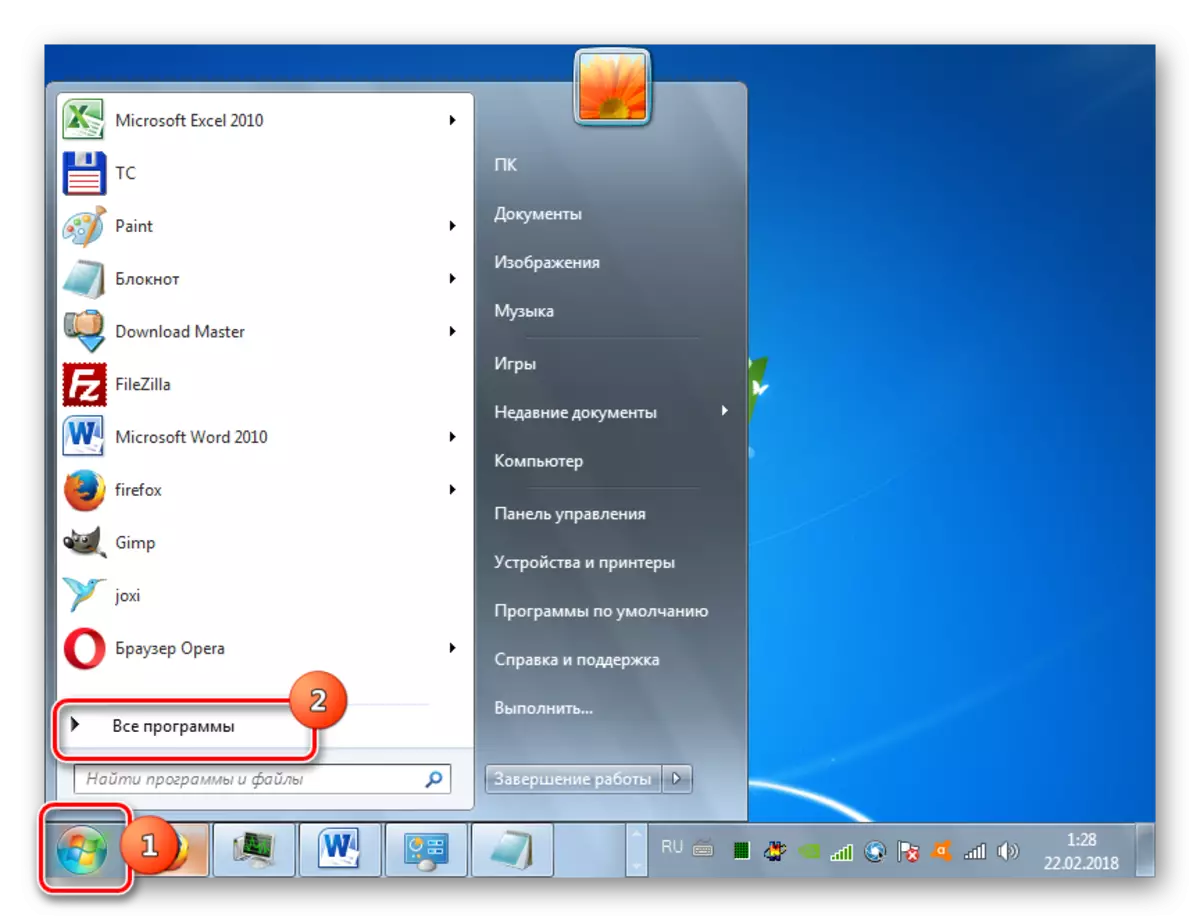
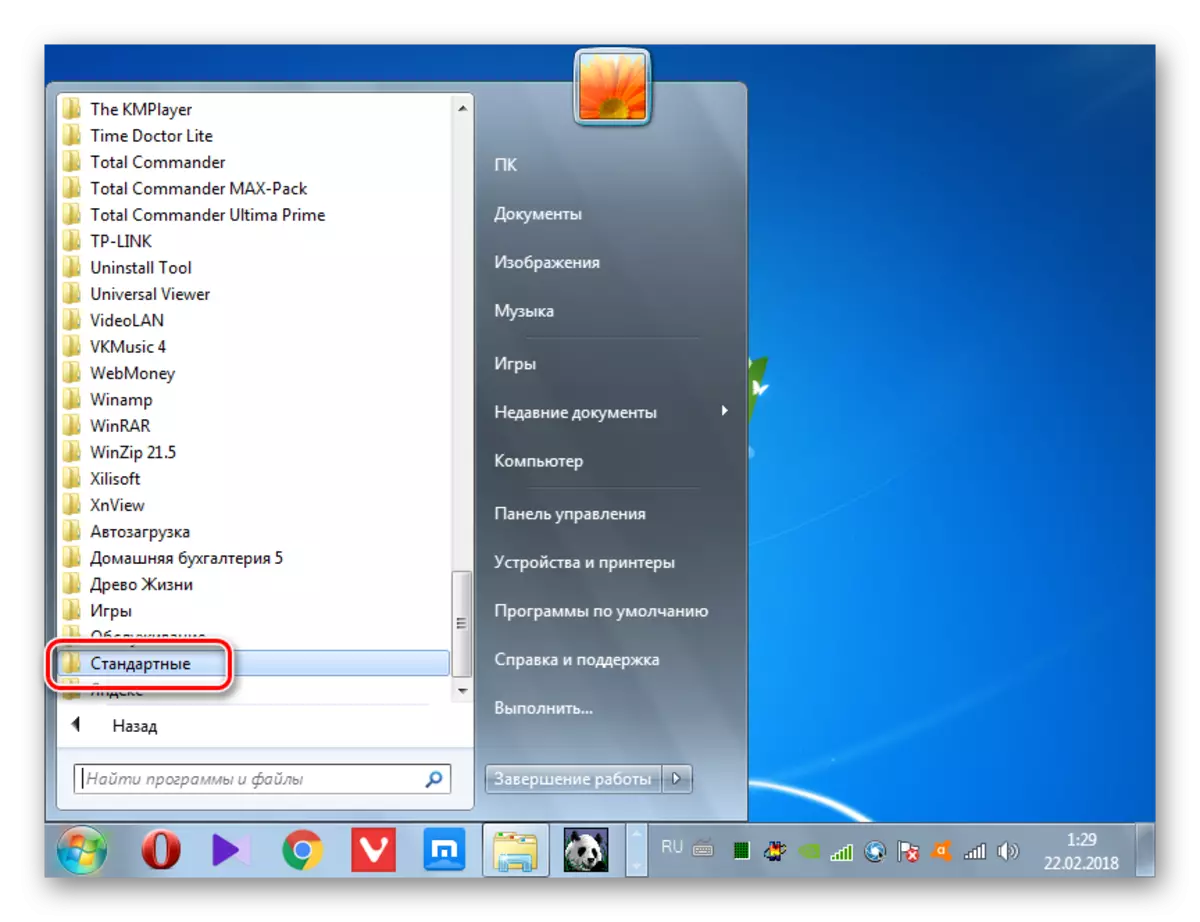
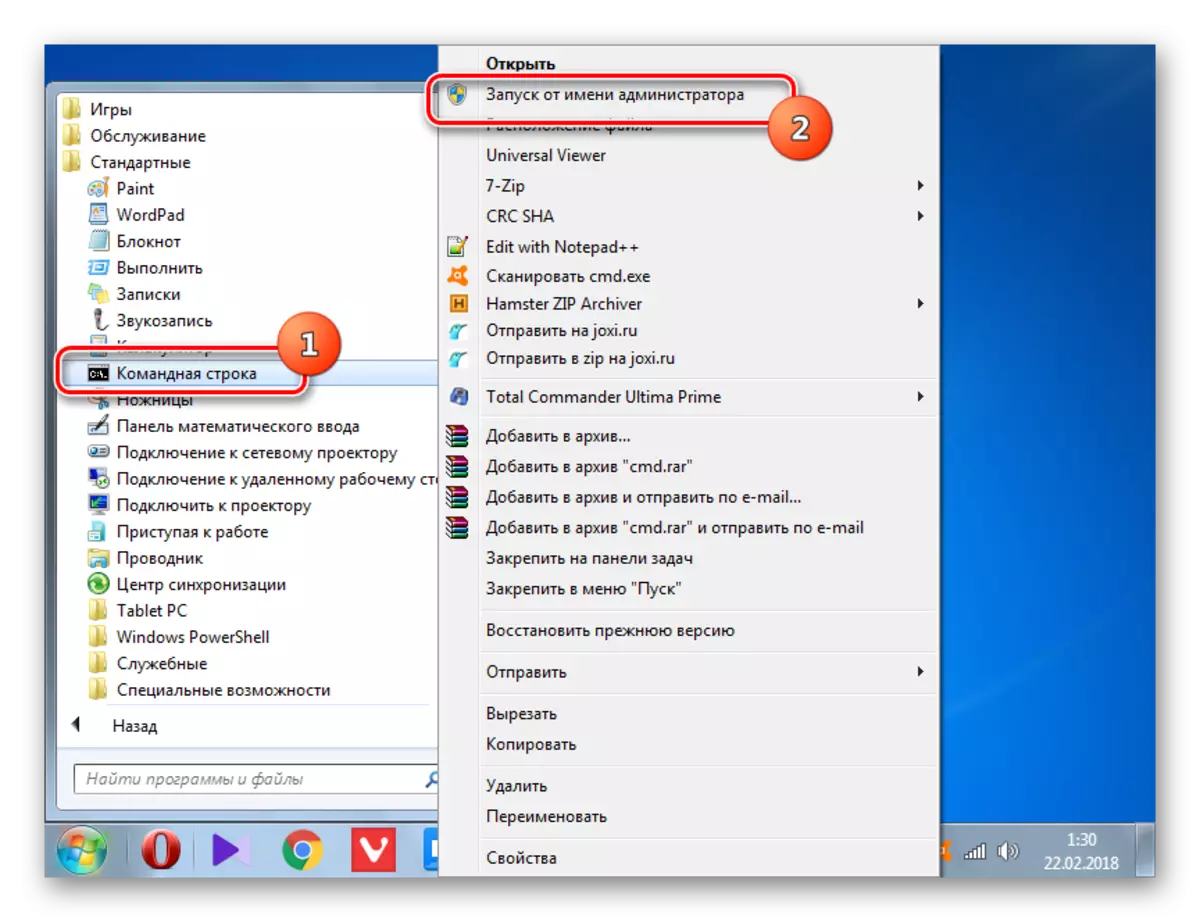
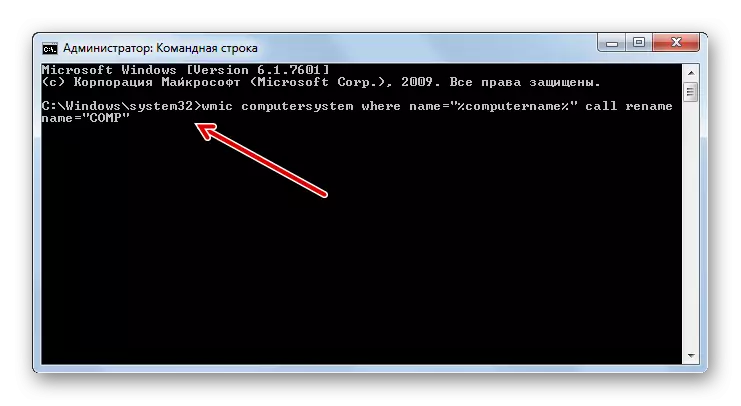
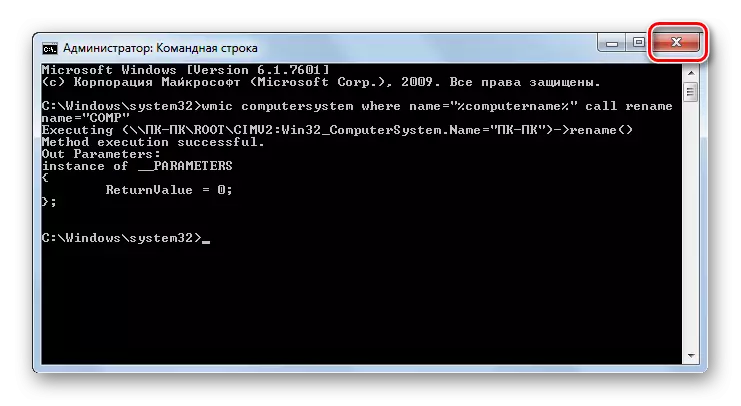
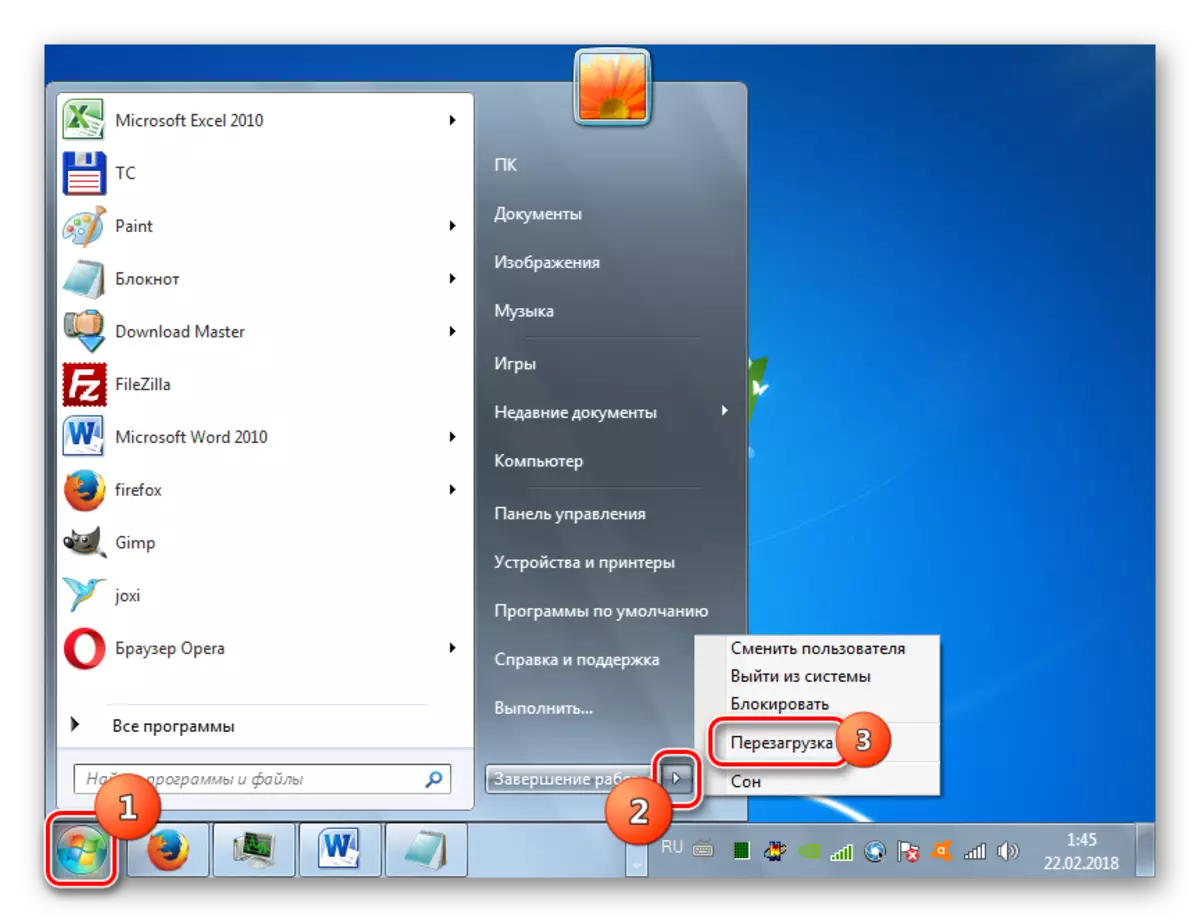
Leçon: ouverture de la "ligne de commande" dans Windows 7
Comme nous l'avons été clarifiés, pour modifier le nom de l'ordinateur sous Windows 7, vous pouvez utiliser deux options d'action: via la fenêtre "Propriétés du système" et à l'aide de l'interface "Ligne de commande". Ces méthodes sont totalement équivalentes et l'utilisateur lui-même décide qu'il est plus pratique de l'utiliser. La principale exigence est d'effectuer toutes les opérations pour le compte de l'administrateur système. De plus, vous n'avez pas besoin d'oublier les règles de compilation du nom correct.
